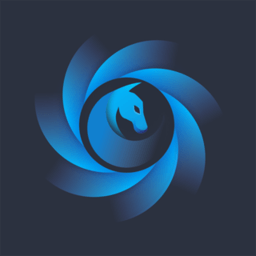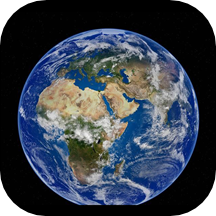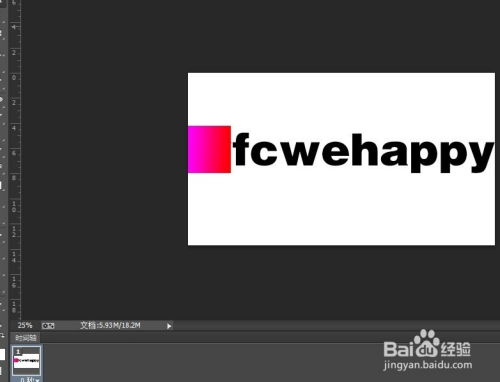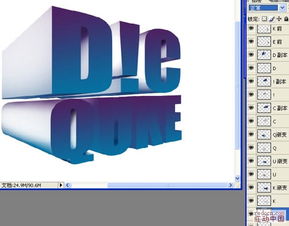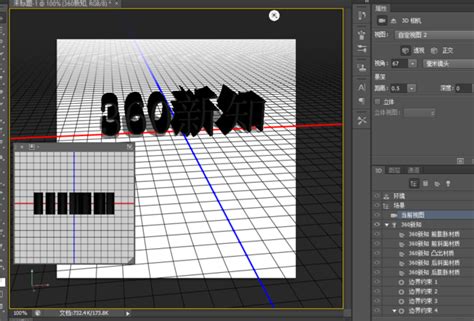打造炫酷三维立体字:Photoshop高级技巧大揭秘!
在Photoshop(PS)中制作三维立体字,是一项既富有创意又极具挑战性的技能。通过巧妙的图层操作、3D功能以及光影效果的调节,我们可以将普通的文字转化为引人注目的三维立体字,为海报设计、广告创作或任何视觉艺术作品增添独特的魅力。下面,我将从多维度详细介绍如何在Photoshop中制作三维立体字。

1. 准备工作
首先,打开Photoshop软件,新建一个适当大小的画布。画布的大小取决于你的最终用途,比如海报可能需要较大的尺寸(如1920x1080像素),而简单的图标可能只需要较小的尺寸。在“新建”对话框中,设置好画布的名称、尺寸、分辨率和背景色(可以是白色、透明或其他颜色)。

2. 输入文字
在工具栏中选择“横排文字工具”(T型图标),在画布上点击并输入你想要制作的文字内容。此时,你可以选择合适的字体和字号,确保文字清晰可读且符合你的设计风格。例如,对于需要较强立体感的文字,选择笔画较为粗犷的字体可能更为合适。

3. 转换为3D图层
完成文字输入后,下一步是将文字图层转换为3D图层。在顶部菜单栏中找到“3D”选项,点击后在下拉菜单中选择“从所选图层新建3D凸出”或“从所选图层建立3D模型”。这一操作将打开一个新的3D面板,并自动将文字转换为3D效果。在3D面板中,你可以看到多个属性选项,包括材质、光照、位置等,这些都是后续调整文字立体感的关键。
4. 调整3D属性
4.1 旋转与位置
在3D面板中,你可以通过拖动旋转轴来改变文字的朝向,使其更具立体感。同时,你也可以调整文字的位置,使其看起来更加自然。这些操作都可以通过鼠标拖拽来完成,非常简单直观。
4.2 光照效果
光照是塑造立体感的关键因素之一。在3D面板中,你可以找到调整光源的选项。通过改变光源的位置和强度,可以让文字的阴影和明暗变化更加自然。此外,你还可以尝试添加多个光源,以模拟真实世界中的复杂光照环境。
4.3 材质与纹理
Photoshop提供了丰富的材质选项,如金属、塑料、玻璃等,你可以根据需要为文字选择不同的材质。材质的不同会直接影响文字的视觉效果和触感。此外,你还可以为文字添加纹理,使其看起来更加真实有趣。
5. 细化调整
在完成了基本的3D设置后,你可能还需要对文字进行进一步的细化调整。例如,你可以使用PS的图层样式功能,为文字添加内阴影、外阴影等效果,以增强文字的立体感和层次感。此外,你还可以尝试调整文字的颜色、透明度和混合模式等属性,以达到最佳的视觉效果。
6. 渲染与导出
完成所有调整后,点击顶部菜单栏的“文件”选项,选择“存储为”或“导出为”来保存你的作品。在保存时,你可以选择合适的文件格式,如JPG、PNG等。如果你打算将作品用于印刷或高清显示场合,建议保存为高质量的图片格式,并调整合适的分辨率和色彩空间。
7. 创意发挥
制作三维立体字的过程不仅仅是一个技术操作过程,更是一个充满创意和想象的过程。你可以根据自己的设计需求和审美偏好,尝试不同的字体、颜色、材质和光照效果组合,创造出独一无二的三维立体字作品。此外,你还可以结合其他设计元素和技巧(如渐变、图案填充等),进一步提升作品的视觉效果和表现力。
结语
通过以上步骤和技巧的介绍,相信你已经对在Photoshop中制作三维立体字有了一定的了解和掌握。记住,创作是一个不断尝试和探索的过程,只有不断地实践和创新,才能不断提升自己的设计能力和作品质量。现在,就让我们一起动手尝试吧!用Photoshop打造属于你的三维立体字作品,让创意在数字世界中自由飞翔。
-
 打造炫酷流光字:Photoshop高级教程揭秘资讯攻略11-01
打造炫酷流光字:Photoshop高级教程揭秘资讯攻略11-01 -
 掌握PhotoShop技巧:打造三维立体画入门教程[第一章]资讯攻略10-31
掌握PhotoShop技巧:打造三维立体画入门教程[第一章]资讯攻略10-31 -
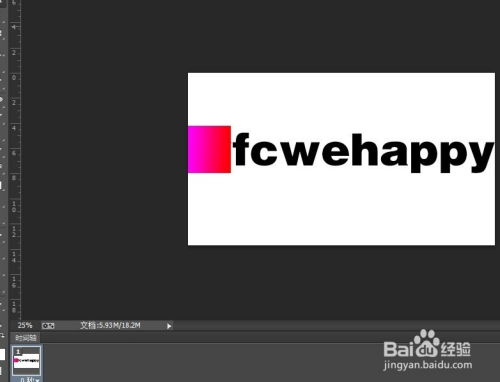 打造炫酷流光字:PS教程大揭秘资讯攻略11-13
打造炫酷流光字:PS教程大揭秘资讯攻略11-13 -
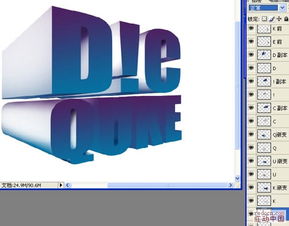 利用Photoshop制作立体文字教程资讯攻略11-21
利用Photoshop制作立体文字教程资讯攻略11-21 -
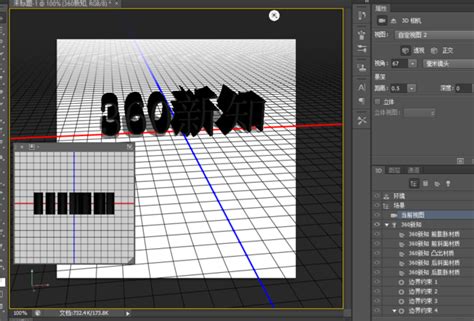 PS软件打造立体字教程资讯攻略11-02
PS软件打造立体字教程资讯攻略11-02 -
 PS打造炫酷艺术字的技巧资讯攻略11-04
PS打造炫酷艺术字的技巧资讯攻略11-04